用Photoshop制作端午节贺卡
来源:岁月联盟
时间:2008-06-06

制作过程:用渐变工具先设好颜色,然后新建一层用其填充:

把荷花素材拉进来,复制多两层,按自已构想好的思路拖放,如图:

然后把另一个素材拉进来,并用套索工具把只是水的地方随便扣出来,如图:


点击龙船那层,添加蒙版工具,然后用画笔工具结合透明度画出自已想要的效果:

新建一层,在船与水之前的地方用画笔涂抹,画笔挑选软一点的,再把透明度调低一点:


然后加上文字:

再把那个棕子结素材拉进来放在适当的地方:


点击回到合并的图层那里,设下它的投影图层样式,参数如下:
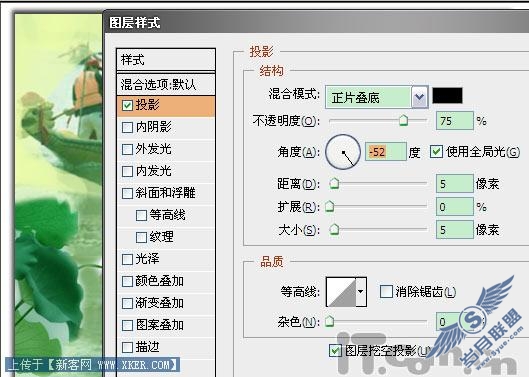
最后效果图:

素材:












